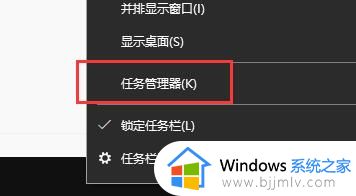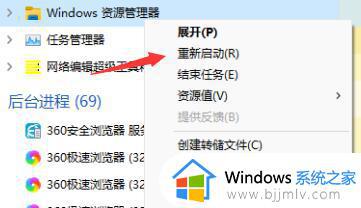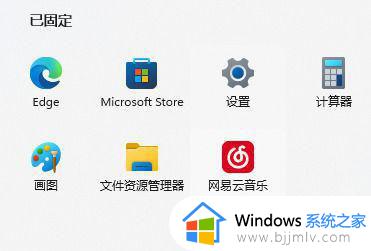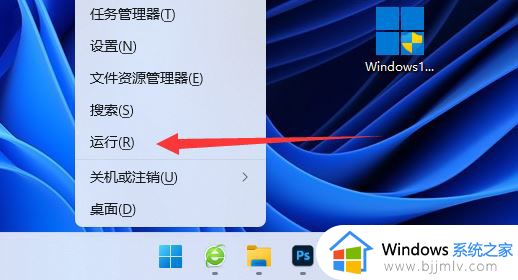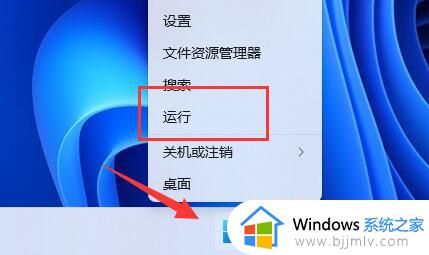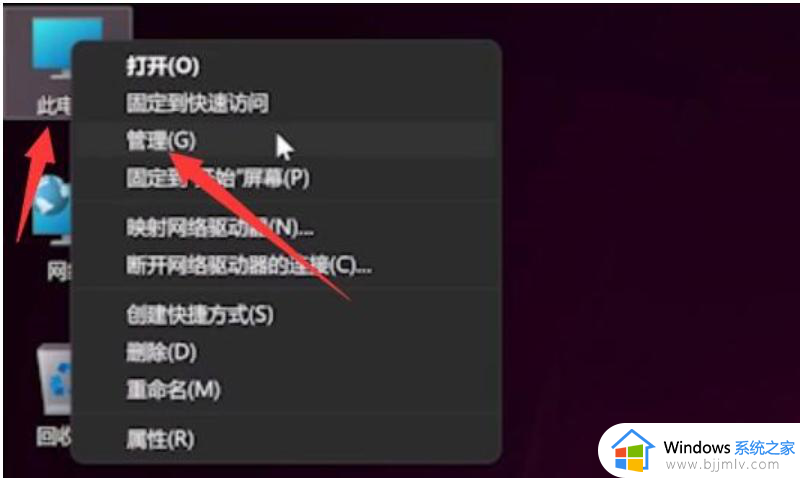win11电脑卡住了按什么键都不管用怎么办 win11电脑屏幕卡住了没反应修复方法
当用户在win11电脑上启动过的程序过多时,难免会出现运行内存不足而导致卡顿的现象出现,例如近日就有用户的win11电脑在运行时出现卡住的问题,而且按什么键都没反应的状况,对此win11电脑卡住了按什么键都不管用怎么办呢?今天小编就来教大家win11电脑屏幕卡住了没反应修复方法。
具体方法如下:
方法一:
1、ctrl+alt+del组合键调出锁定界面,打开“任务管理器”。

2、在进程中找到“Windows资源管理器”。
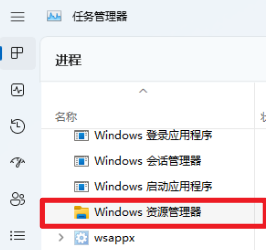
3、选择Windows资源管理器,点击“重启任务”。
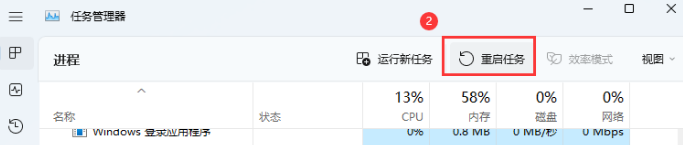
4、Windows资源管理器重启时,桌面也在重新加载,等待加载完毕即可正常运行win11。
方法二:
1、win+r调出运行,输入cmd回车打开命令提示符窗口。
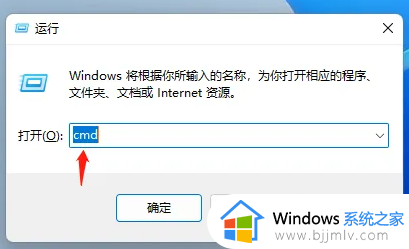
2、输入“sfc /scannow”命令回车,该命令主要是用来修复系统文件的。不管是系统文件缺失,或损坏都可以修复。
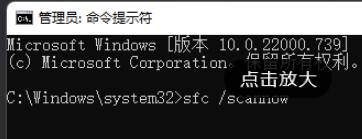
3、等待修复好后,再试试使用win11看看问题有没有得到解决。
上述就是小编告诉大家的win11电脑屏幕卡住了没反应修复方法了,有遇到相同问题的用户可参考本文中介绍的步骤来进行修复,希望能够对大家有所帮助。